
在使用Windows 10的过程中,如果遇到网页无法打开、网站解析错误或网络连接异常等问题,可能是DNS缓存未及时更新导致的,通过刷新DNS缓存,可以快速解决此类问题,以下是具体操作方法及原理说明。
DNS(域名系统)负责将域名(如www.example.com)转换为IP地址,系统会缓存已解析的域名信息以提升访问速度,但若缓存记录过时或错误,可能导致访问异常,手动刷新DNS缓存可强制清除旧记录,重新获取正确解析结果。
如何在Windows 10中刷新DNS?
以下步骤适用于Windows 10系统,无需安装额外工具,全程通过命令提示符完成。
1、以管理员身份打开命令提示符
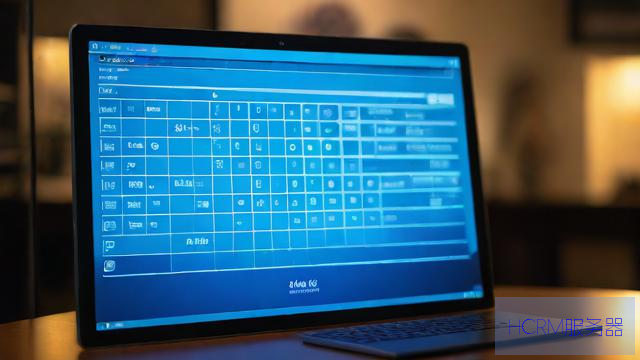
- 按下Win + S,输入“cmd”,右键选择“命令提示符”,点击“以管理员身份运行”。
- 若弹出用户账户控制(UAC)提示,选择“是”以继续。
2、执行DNS刷新命令
在命令提示符窗口中输入以下命令,并按回车键:
ipconfig /flushdns
成功后,系统会显示提示:

Windows IP 配置已成功刷新 DNS 解析缓存。
3、验证DNS是否刷新成功(可选)
若需确认操作是否生效,可输入以下命令查看DNS缓存内容:
ipconfig /displaydns
若缓存为空或显示最新记录,则表明刷新成功。
若刷新DNS后问题仍未解决,建议尝试以下步骤:
重启路由器或调制解调器:清除网络设备的缓存。
更换DNS服务器:尝试使用公共DNS(如谷歌的8.8.8.8或Cloudflare的1.1.1.1)。
检查浏览器缓存:清理浏览器历史记录及缓存文件。
Q:刷新DNS缓存会清除我的网络设置吗?
A:不会,此操作仅清除域名解析记录,不影响Wi-Fi密码、IP配置等网络设置。
Q:是否需要频繁刷新DNS?
A:普通用户无需定期操作,仅在遇到解析问题时使用即可。
DNS缓存刷新是解决网络问题的有效手段,但并非万能,若多次操作后仍存在异常,可能是网络配置、ISP服务或目标服务器的问题,建议结合其他排查方法,或联系网络管理员进一步处理。
引用说明
本文操作步骤参考自微软官方文档《Windows 10网络故障排除指南》。
文章摘自:https://idc.huochengrm.cn/dns/5867.html
评论
闻人致萱
回复Win10系统可打开命令提示符,输入ipconfig/release dnscache,再重启计算机以刷新DNS缓存。
昝俊慧
回复在Win10系统中,刷新DNS缓存可以通过在命令提示符中输入ipconfig /flushdns命令来实现,这将清除并更新系统的DNS缓存。
栗长钰
回复在Windows 10中,若遇到网络问题,可通过命令提示符执行ipconfig /flushdns刷新DNS缓存,以解决域名解析错误或网络连接异常。
张简漾漾
回复在Windows 10中,若网络问题可能是DNS缓存导致,可使用命令提示符运行ipconfig /flushdns刷新DNS缓存,以解决网页无法打开或网站解析错误等问题。
果芷蓝
回复在Win10系统中,刷新DNS缓存可以通过在命令提示符中输入ipconfig /flushdns命令来实现,这将清除并重新加载本地DNS缓存,以解决网络连接问题。
鄞若南
回复在Win10系统中,通过运行ipconfig /flushdns命令即可刷新DNS缓存。
大沛凝
回复在Win10系统中,通过运行ipconfig /flushdns命令即可刷新DNS缓存。